FirefoxでWebコンテンツをフィルタリングして、家族がインターネット上の望ましいコンテンツにさらされないようにする方法をお探しですか?これで、Firefox用のProConLatte拡張機能を使用できます。
注:現在Firefox 3.5を実行している場合は、バージョン1.7.9.6(記事の下部にあるリンク)をインストールしてください。
セットアップとオプション
拡張機能をダウンロードしてインストールしたら、まずはProConLatteのオプションを自分と家族のニーズに最も合うように調整することから始めます。
ここで一般設定を見ることができます。拡張機能が無効化またはアンインストールされないようにし、「about:config」設定をロックし、右クリックオプションを有効にして、設定を保護するためのパスワードを設定できます( とても良い機能です! )。
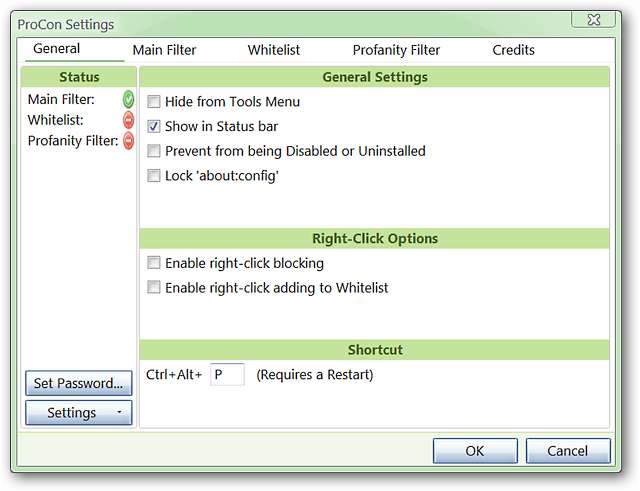
[メインフィルター]領域では、[明示的なマテリアルフィルター]リストを編集し、フィルター処理の前後にWebページの読み込みを許可するかどうかを選択し、すべてのトラフィックをブロックし、警告メッセージを管理し、ブロックされたページをリダイレクトし、必要なドメイン制御のレベルを選択できます。使用する。
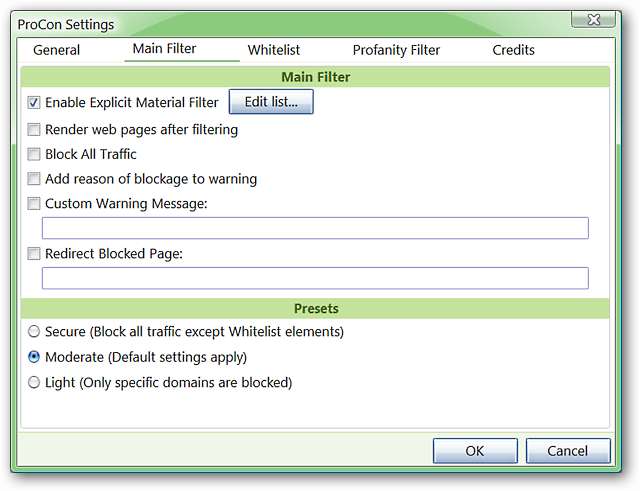
明示的なマテリアルフィルターリストの編集ウィンドウを簡単に見てみましょう…キーワードとWebサイトアドレスのキーワードに基づいてフィルターをかけることができます( 非常に素晴らしい! )。リストをインポートおよびエクスポートすることもできることに注意してください。単語と説明のリストは非常に下品で、ハウツーオタクに優しいものではないため、黒く塗りつぶしました。
注:キーワードリストをインポートして、これらのリストにキーワードを追加することをお勧めします。
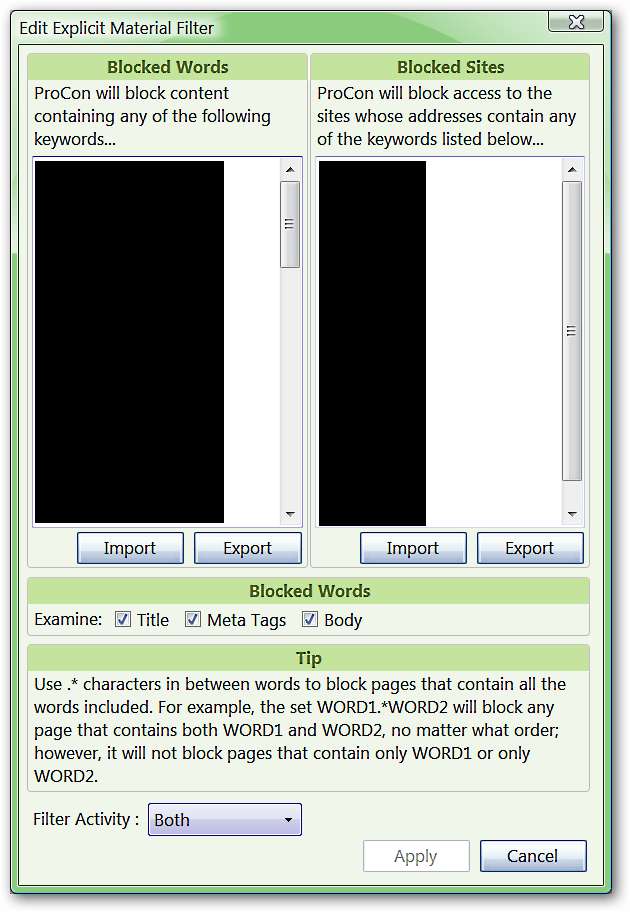
Firefoxでアクセスするものをより細かく制御したい場合は、Webサイトとドメインのホワイトリストを作成することもできます。
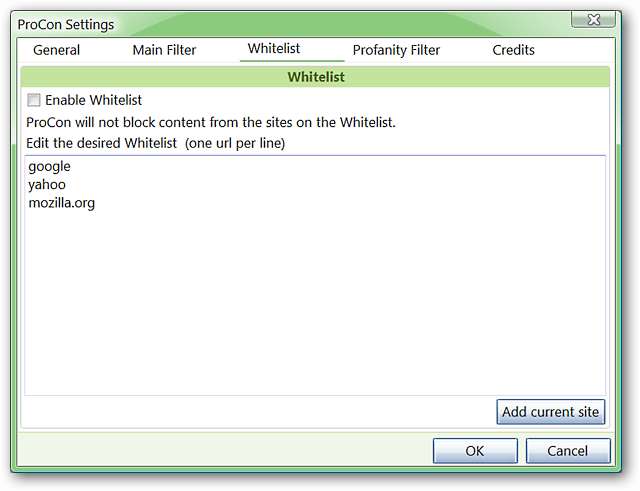
[冒とくフィルター]領域では、Webサイトで冒とく的な表現が検出されたときに置き換えられる単語を指定できます。冒とく的なリストの単語も編集される可能性があることに注意してください。繰り返しますが…下品なためリストは黒く塗りつぶされています。
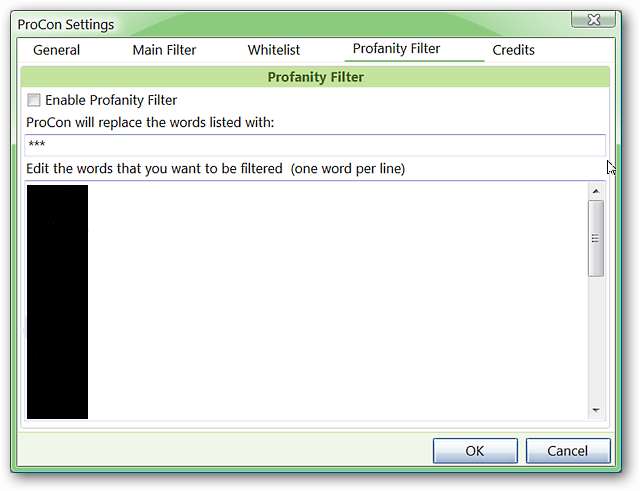
動作中のProConラテのサンプル
この例では、一般的なキーワードでGoogleを使用してクイック検索を行うことにしました。ご覧のとおり、ProCon Latteはすぐにキーワードをキャッチし、検索結果をブロックしました。また、検索結果がブロックされた理由を説明するメッセージも表示されました( 素晴らしい! )。
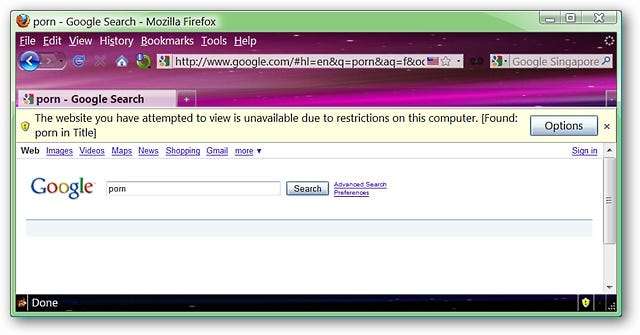
フィルタに追加したい単語に遭遇した場合の素晴らしいオプションは、マウスを使用して単語を強調表示し、それを右クリックして[単語のフィルタ]を選択することです。アクションを確認するために、次のメッセージが表示されます。
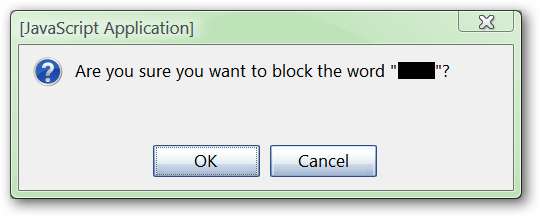
アクセスをブロックしたいURLに遭遇した場合は、それを右クリックして「URLのフィルタリング」を選択します。次の確認メッセージが表示されます。

結論
ProCon Latteは、子供や家族がインターネット上のより不快な要素にさらされるのを防ぐのに役立つ素晴らしい拡張機能です。あなたの家族がよりよく保護されていることを知って楽しんでください!
リンク







